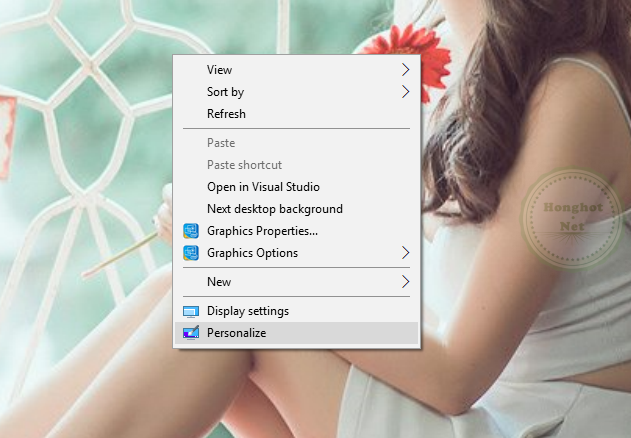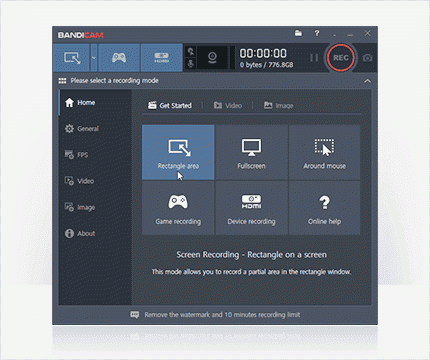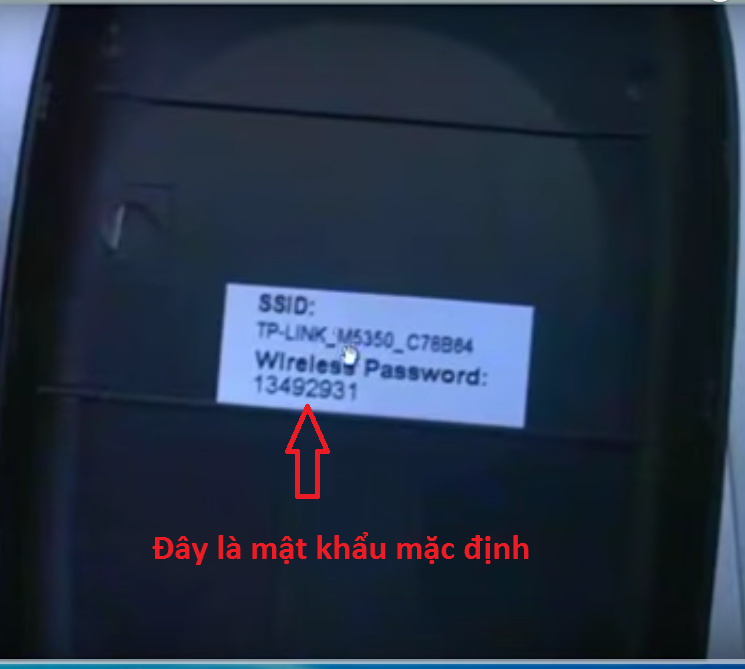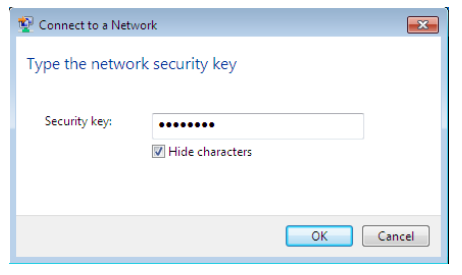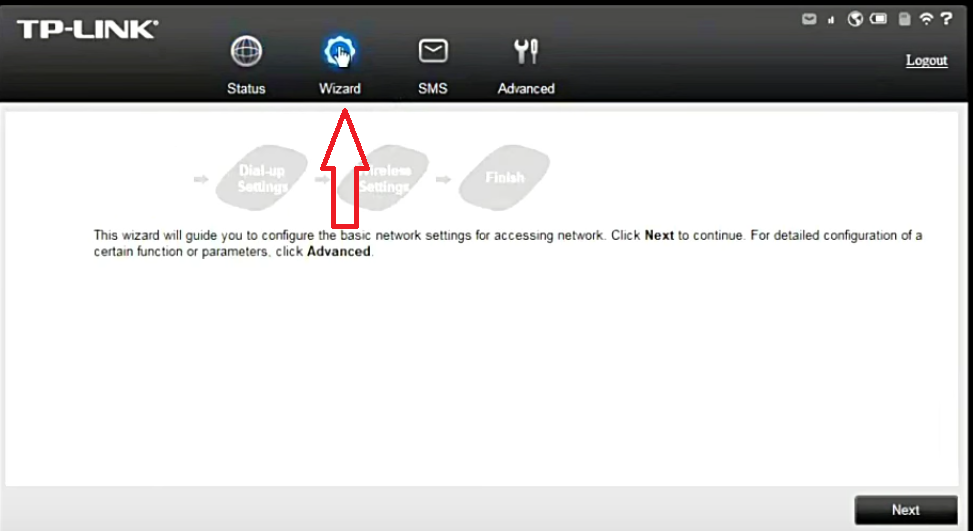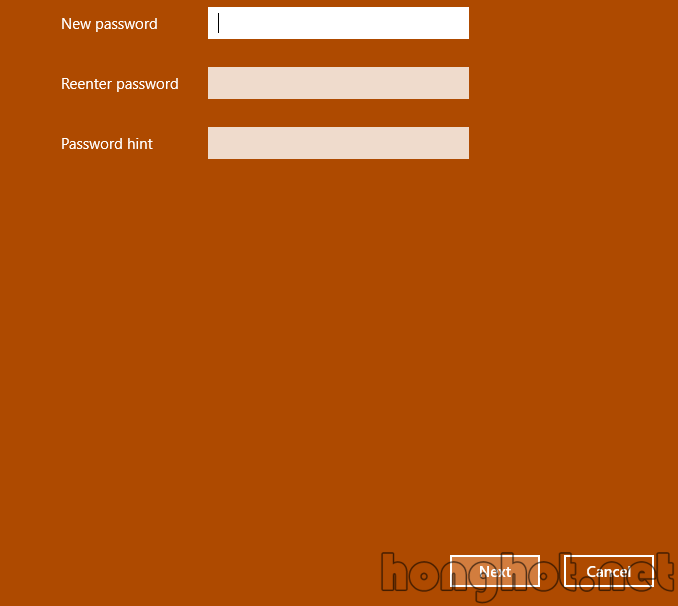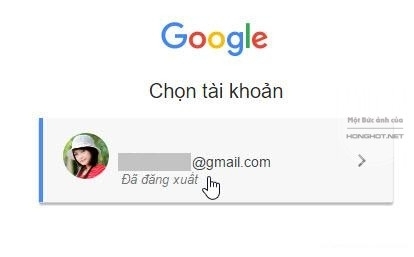Cách đổi mật khẩu wifi Tp link tại nhà dễ dàng – Update hôm nay
Tại bài viết này, Honghot.net sẽ hướng dẫn bạn cách đổi mật khẩu wifi tp link, để bảo vệ mạng wifi của bạn khỏi những kẻ tò mò, hoặc bị chậm mạng do có quá nhiều người “dùng ké”….
Tại bài viết này, Honghot.net sẽ hướng dẫn bạn cách đổi mật khẩu wifi tp link, để bảo vệ mạng wifi của bạn khỏi những kẻ tò mò, hoặc bị chậm mạng do có quá nhiều người “dùng ké”.
Việc thay đổi mật khẩu wifi là việc bạn nên làm định kỳ, bởi nó giúp cho hệ thống mạng của bạn an toàn hơn, tránh khỏi cặp mắt tò mò của những kẻ có ý xấu. Tp link hiện nay được rất nhiều gia đình sử dụng, nên Cách đổi mật khẩu với wifi tplink là bài viết đầu tiên trong chuỗi seri bài viết hướng dẫn cách đổi mật khẩu wifi mà honghot thực hiện. Bắt đầu nào !
Tổng hợp cách đổi mật khẩu wifi tp link thông dụng nhất hiện nay
Đầu tiên, để cài đặt bất cứ một thiết bị nào thì chúng ta cũng cần biết địa chỉ ip của thiết bị wifi đó trong mạng. để biết được địa chỉ ip thì ta thao tác như sau:
Bấm tổ hợp phím cửa sổ + R , sau đó gõ cmd -> enter
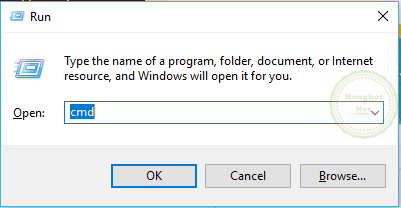
Sau khi Enter, sẽ có 1 cửa sổ hiện lên, bạn gõ như sau: ipconfig sau đó Enter, kết quả nhận được sẽ giống như dưới đây: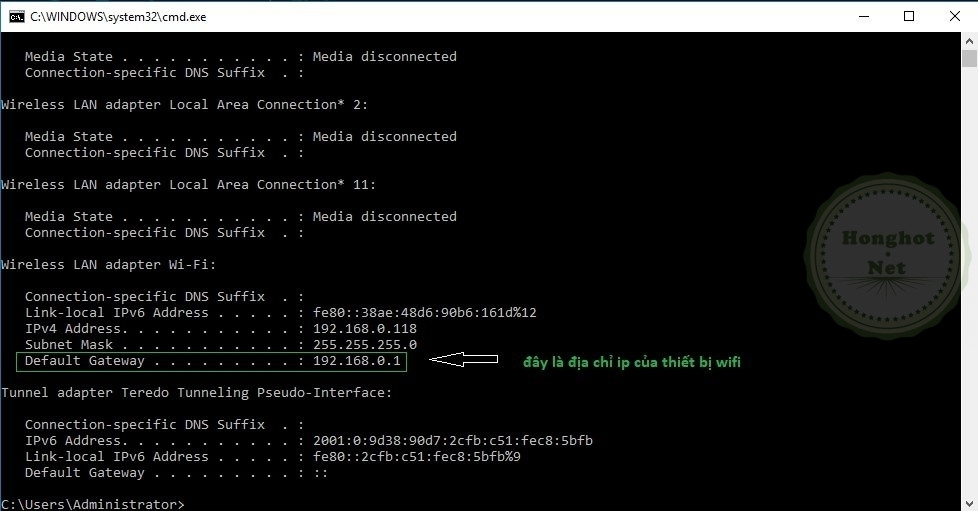 Vùng mà mình khoanh màu xanh chính là dòng chứa thông tin ip của wifi, ở đây là 192.168.0.1, Sau bước này là ta đã có địa ip ip của wifi, giờ bắt đầu tìm hiểu cách đổi mật khẩu wifi nào!
Vùng mà mình khoanh màu xanh chính là dòng chứa thông tin ip của wifi, ở đây là 192.168.0.1, Sau bước này là ta đã có địa ip ip của wifi, giờ bắt đầu tìm hiểu cách đổi mật khẩu wifi nào!
Tp link tl-wr840n, Tp link tl-wr740n, Tp link 940n, tl wr340g
Giao diện cấu hình Tp link 840n, 940n và 740n, wr340g tương đối giống nhau, không có gì khác cả nên cách dưới đây có thể áp dụng được với tất cả các phiên bản này.

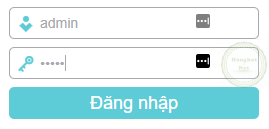 Bước 1: Mở trình duyệt web (firefox, chrome, cốc cốc…) sau đó gõ địa chi ip vừa thu được ở bên trên vào. sau khi enter bạn sẽ thấy giao diện đăng nhập của wifi, hãy gõ tên tài khoản và mật khẩu vào rồi đăng nhập (login). Thường thì mật khẩu là admin/admin hoặc bạn có thể xem mặt sau của wifi tplink, mật khẩu được in ở đó.
Bước 1: Mở trình duyệt web (firefox, chrome, cốc cốc…) sau đó gõ địa chi ip vừa thu được ở bên trên vào. sau khi enter bạn sẽ thấy giao diện đăng nhập của wifi, hãy gõ tên tài khoản và mật khẩu vào rồi đăng nhập (login). Thường thì mật khẩu là admin/admin hoặc bạn có thể xem mặt sau của wifi tplink, mật khẩu được in ở đó.
Bước 2: Sau khi đăng nhập được vào giao diện quản lý bạn hãy chọn Wireless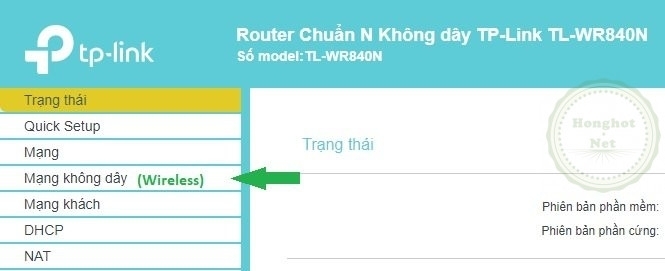
Bước 3: chọn tiếp Wireless Security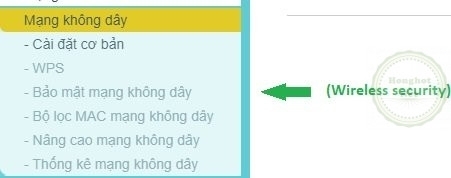
Bước 4: Ở đây bạn sẽ thấy phần Wireless Password chứa mật khẩu cũ của wifi, bạn hãy xóa đi và điện mật khẩu mới vào.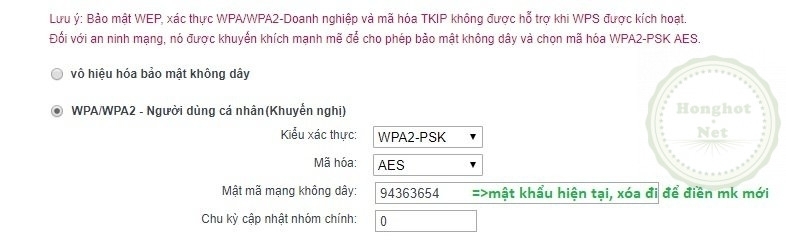
Bước 5: click vào nút save(lưu) ở bên dưới để lưu lại mật khẩu
Bước 6: Bạn cần khởi động lại modem wifi để mật khẩu mới có hiệu lực, bạn làm như sau: Vào system tools -> Reboot và chợi đợi khoảng 2 phút để modem wifi hoàn tất việc khởi động lại là bạn có thể kết nối với wifi bằng mật khẩu mới.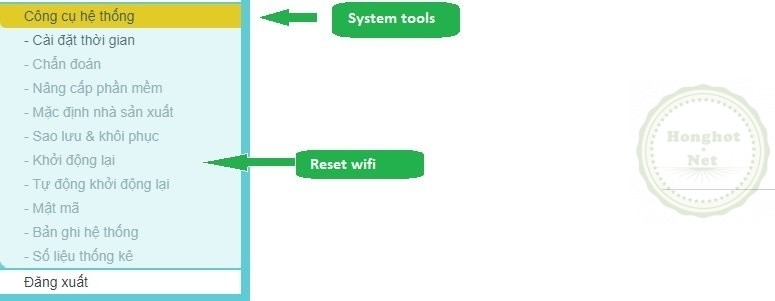
Tp link m7350
Tp link M7350 là một bộ phát wifi di động, để cấu hình bộ phát wifi này thì đầu tiên bạn cần kết nối điện thoại với wifi của thiết bị này.
Bước 1: Việc thay đổi cấu hình cho Tp link m7350 sẽ cần tới phần mềm Tp mifi, nên trước tiên là chúng ta cần tải phần mềm này về máy đã (ch play hoặc App store)
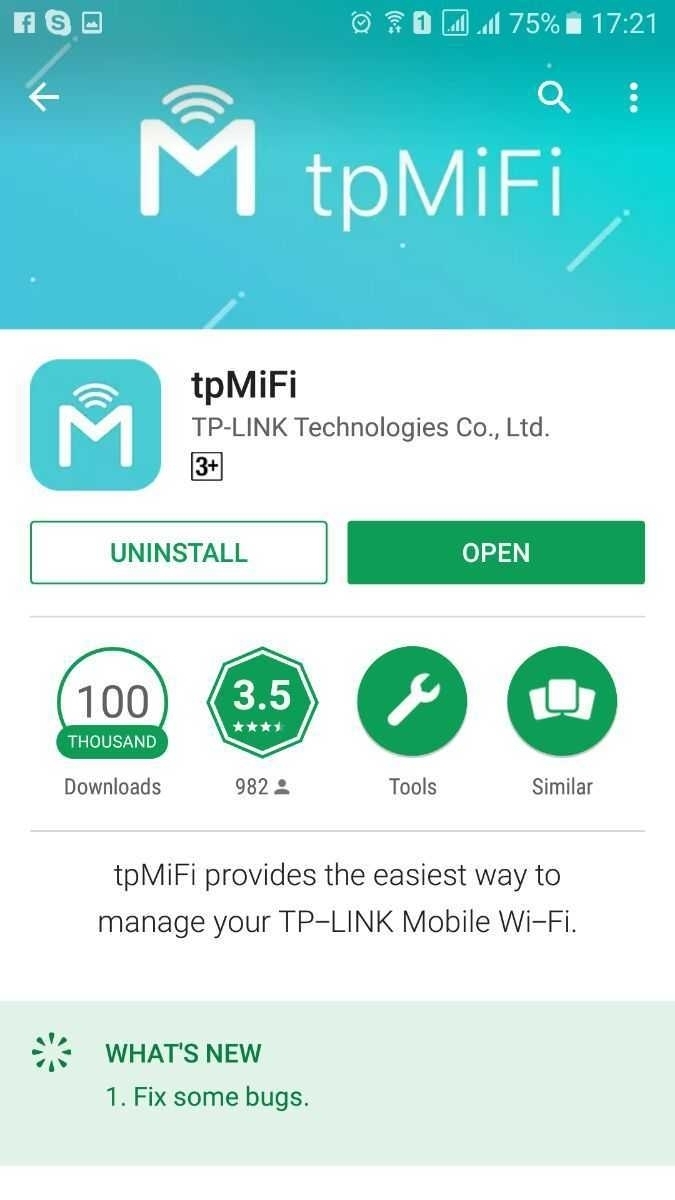
Bước 2: Sau khi cài đặt thành công thì bạn hãy mở ứng dụng tpMifi này lên
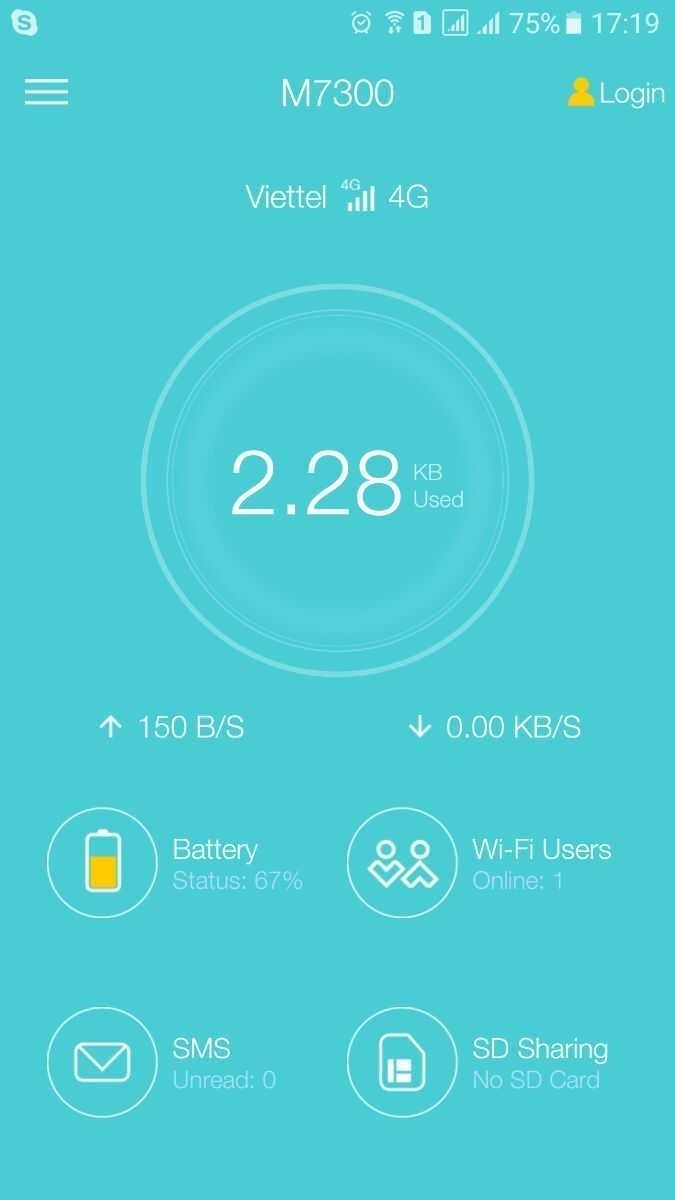
Bước 3: Chọn biểu tượng 3 gạch ngang ở góc trên, bên trái của phần mềm và chọn My wifi. Sau đó nhập user, mật khẩu rồi ấn login.
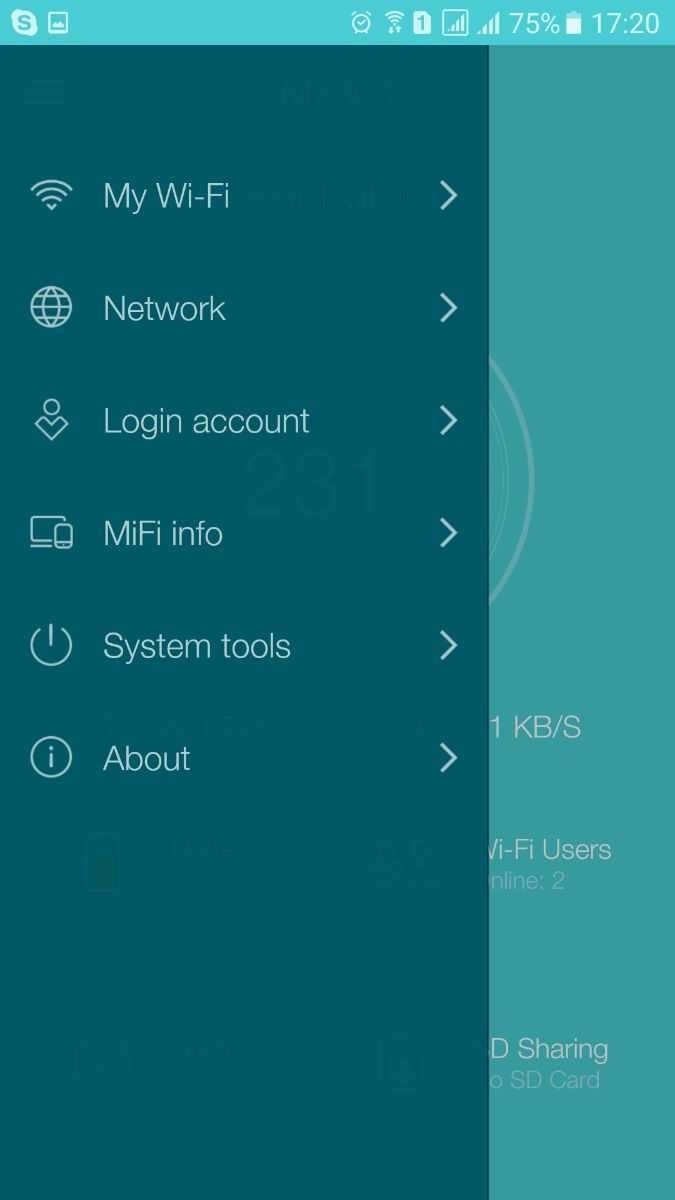
Bước 4: Sau khi đăng nhập, bạn thấy giao diện như hình bên dưới, hãy thay đổi mật khẩu mà bạn muốn.
.jpg)
Lưu ý: Mật khẩu phải từ 8 ký tự trở lên
Bước 5: Chọn Save và lúc này bạn có thể đăng nhập bằng mật khẩu mới
Tp-link m5250, Tp-link m5360
sau đây honghot.net sẽ hướng dẫn cho bạn cách đổi mật khẩu bộ phát wifi TP-link M5350, m5250.
-Đầu tiên, bạn hãy lật mặt sau của bộ phát wifi để xem mật khẩu mặc định
như hình phía trên của mình thì mật khẩu là 13492931 .
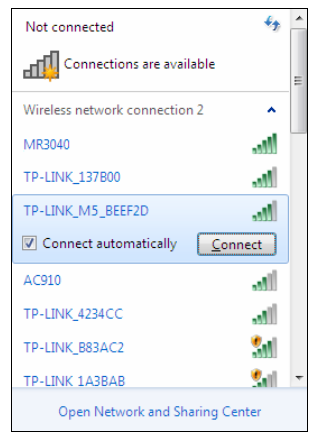 Chọn biểu tượng mạng và connect
Chọn biểu tượng mạng và connect
-Tiếp theo bạn chọn biểu tượng mạng như hình trên và nhấn Connect.
-Bạn nhập mật khẩu modem vào như phía trên mật khẩu của mình là 13492931 bạn nhập mật khẩu của bạn vào và nhấn ok để kết nối.
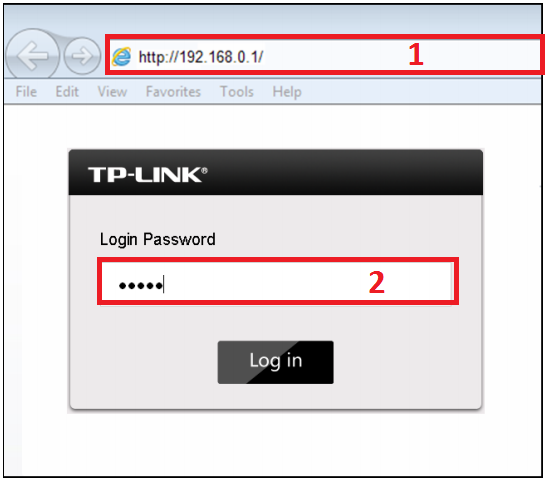 Truy cập vào modem wifi tp-link M5350
Truy cập vào modem wifi tp-link M5350
-Tiếp theo bạn mở trình duyệt lên vào gõ địa chỉ như sau http://192.168.0.1 bạn nhập username : admin và password:admin
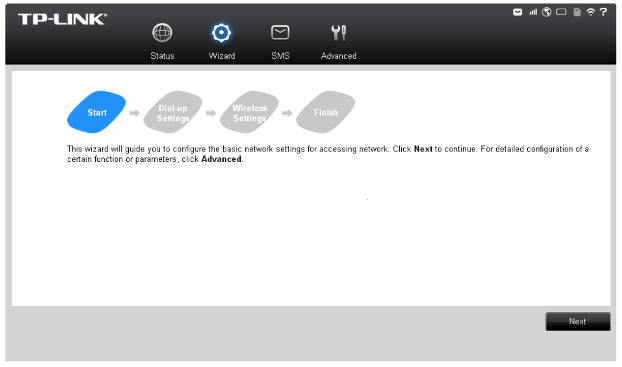 Màn hình quản trị tp-link m5350
Màn hình quản trị tp-link m5350
-Đây chính là màn hình hiển thị quản trị của bộ phát wifi tp-link M5350
-Để thay đổi mật khẩu cho tp-link M5350 bạn chon qua Wizad và chọn NEXT và NEXT
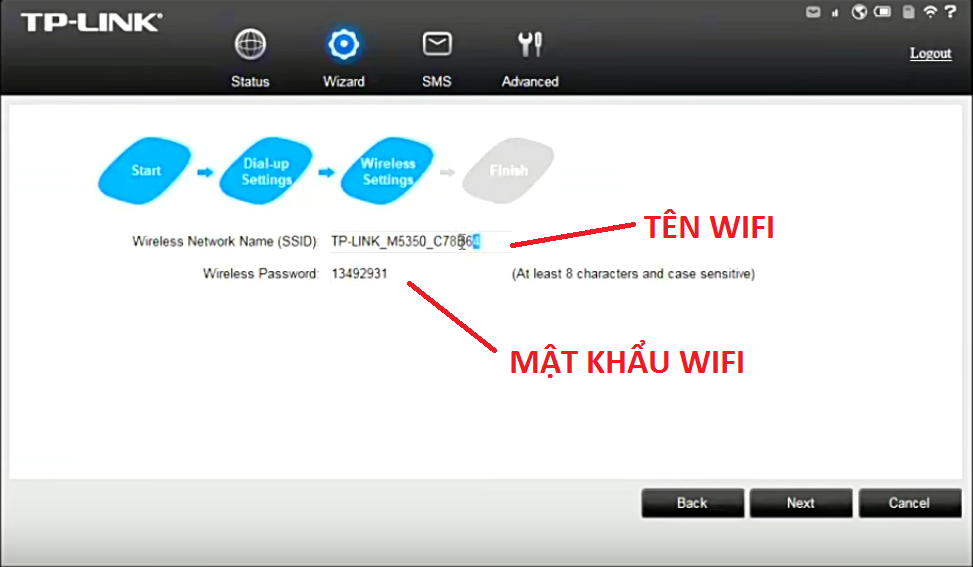 Thay đổi tài khoản và mật khẩu
Thay đổi tài khoản và mật khẩu
Bạn thay đổi tài khoản và mật khẩu theo ý của bạn sau đó nhấn Next để hoàn thành. Vậy là quá trình thay đổi mật khẩu cho bộ phát wifi tp-link M5350 đã thành công.